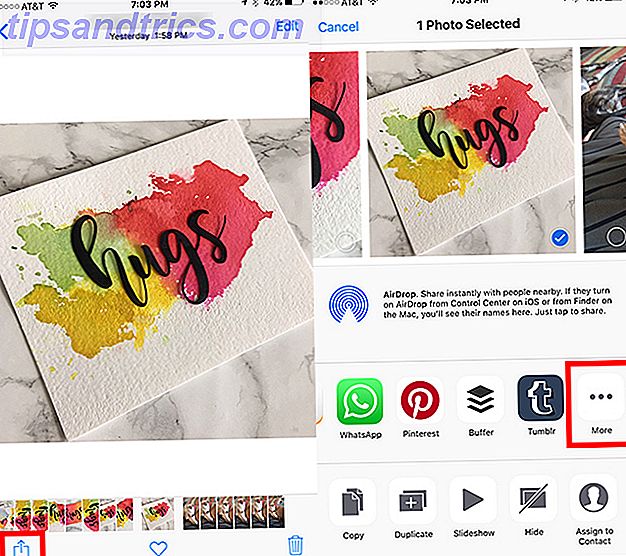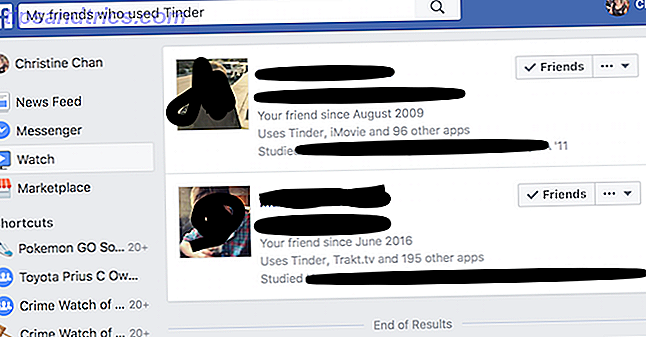Google Keep assomiglia a Post-It Notes in tutto tranne il nome. Ed è ancora più conveniente perché è immediatamente disponibile online ovunque tu sia. Ma a differenza della sua controparte nel mondo reale, Google Keep non offre funzionalità di markup o formattazione speciali, come gli elenchi puntati.
Si, si, è possibile creare elenchi in Google Keep. Ma puoi creare elenchi annidati in Google Keep?
Come creare un elenco annidato in Google Keep

È facile creare un elenco puntato in Google Keep. Si apre una nuova nota e si digita "*" per avviare un elenco manuale. Premere Invio per prendere nota del secondo elemento nell'elenco e così via. Per creare un elenco annidato, devi solo indentare il prossimo elemento nell'elenco. Google Keep ricorda la posizione esatta del rientro.
Segui questi passi:
- Apri una nuova nota di Google Keep.
- Per creare il primo elemento, digita *> Barra spaziatrice> Articolo 1> Invio .
- Sulla riga successiva, premere Backspace per rimuovere il punto elenco creato automaticamente. Quindi premi la barra spaziatrice per far rientrare la posizione della prima voce secondaria annidata nell'elenco. Il numero di spazi per il rientro è una tua scelta.
- Premere Invio e immettere la successiva voce secondaria per l'elenco.
- Utilizzare gli spazi di indentazione per creare l'elenco nidificato. Puoi ripetere con indentazioni diverse per controllare il layout.
L'uso combinato di pallottole manuali e indentazione per creare un elenco annidato funziona anche nelle app Google Keep per dispositivi mobili. E se decidi che è troppo impegnativo, gli elenchi con le caselle di controllo sono ancora lì. Ma le liste annidate sono un ottimo modo per rompere un processo lineare in blocchi più piccoli. Utilizza questa idea per utilizzare Google Keep per usi più creativi 10 modi creativi per utilizzare Google Keep ogni giorno 10 modi creativi per utilizzare Google Keep ogni giorno Google Keep è una semplice app per prendere appunti. Ma la sua semplicità nasconde la sua utilità. Ecco dieci suggerimenti e idee per utilizzare Google Keep per le piccole cose quotidiane della vita. Leggi di più ogni giorno.